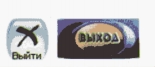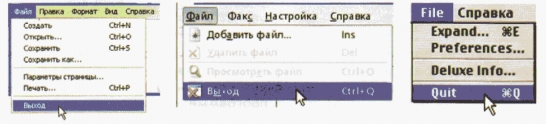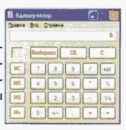|
|
|
| Строка 1: |
Строка 1: |
| - | <metakeywords>Гипермаркет Знаний - первый в мире!, Гипермаркет Знаний, Информатика, 3 класс, Завершение выполнения программы</metakeywords> | + | <metakeywords>Гипермаркет Знаний - первый в мире!, Гипермаркет Знаний, Информатика, 3 класс, Завершение выполнения программы, мышь, Калькулятор</metakeywords> |
| | | | |
| | '''[[Гипермаркет знаний - первый в мире!|Гипермаркет знаний]]>>[[Информатика|Информатика]]>>[[Информатика 3 класс|Информатика 3 класс]]>> Завершение выполнения программы''' | | '''[[Гипермаркет знаний - первый в мире!|Гипермаркет знаний]]>>[[Информатика|Информатика]]>>[[Информатика 3 класс|Информатика 3 класс]]>> Завершение выполнения программы''' |
| | | | |
| - | '''<br>''' | + | '''<br>''' |
| | | | |
| - | ''' Завершение выполнения программы'''<br><br>'''Способ 1.'''<br><br>Закрыть все открытые программой окна. | + | '''Завершение выполнения программы'''<br><br><u>'''Способ 1.'''</u><br><br>Закрыть все открытые программой окна. |
| | | | |
| - | В верхнем углу каждого окна есть три маленькие кнопки. Они могут выглядеть, например, так:<br><br>[[Image:24-02-19.jpg]]<br><br>Если навести курсор мыши на кнопку с крестиком [[Image:24-02-20.jpg]] и щёлкнуть левой кнопкой мыши [[Image:24-02-21.jpg]], то окно закроется. <br>'''<br>Способ 2.'''<br> <br>У некоторых программ в окне есть специальная кнопка для завершения работы. Если навести на эту кнопку курсор и щёлкнуть левой кнопкой мыши, то программа завершит работу. Например: <br><br>[[Image:24-02-22.jpg]]<br> <br>'''Способ 3.'''<br><br>У многих программ в левом верхнем углу окна расположено слово «Файл» (или по-английски: «File»). Если навести на него курсор и щёлкнуть левой кнопкой мыши, то откроется список команд. В списке команд можно найти команду «Выход» или «Закрыть» (или по-английски: «Quit» или «Exit»). Если навести на эту команду курсор и щёлкнуть левой кнопкой мыши, то программа завершится. <br><br>[[Image:24-02-23.jpg]]<br><br>'''Выполните.'''<br><br>Для выполнения этого задания нужно, чтобы значек программы "Калькулятор" находился на рабочем столе.<br><br>• Запустите программу "Калькулятор". Выполните с помощью этой программы действия под диктовку учителя. Придумайте свои примеры и предложите выполнить их другим ученикам. Закройте окно программы первым способом.<br><br>[[Image:24-02-24.jpg]]<br> <br>• Проведите эксперимент. Запустите на выполнение несколько программ, которые укажет учитель. Нажимая на две кнопки рядом с кнопкой закрытия окна, выясните, зачем они нужны. Закройте окна всех открытых вами программ. <br><br><br><br> | + | В верхнем углу каждого окна есть три маленькие кнопки. Они могут выглядеть, например, так:<br><br>[[Image:24-02-19.jpg|320px|Завершение выполнения программы]]<br><br>Если навести курсор '''[[Закриті вправи до теми «Рабочий стол. Управление компьютером с помощью мыши. »|мыши]]''' на кнопку с крестиком [[Image:24-02-20.jpg|180px|Кнопки]] и щёлкнуть левой кнопкой мыши [[Image:24-02-21.jpg|40px|Мышь]], то окно закроется. <br>'''<br>'''<u>'''Способ 2.'''</u><br> <br>У некоторых [http://xvatit.com/it/fishki-ot-itshki/ '''программ'''] в окне есть специальная кнопка для завершения работы. Если навести на эту кнопку курсор и щёлкнуть левой кнопкой мыши, то '''[[Запуск программы|программы]]''' завершит работу. Например: <br><br>[[Image:24-02-22.jpg|240px|Кнопка завершения работы]]<br> <br><u>'''Способ 3.'''</u><br><br>У многих программ в левом верхнем углу окна расположено слово «Файл» (или по-английски: «File»). Если навести на него курсор и щёлкнуть левой кнопкой мыши, то откроется список команд. В списке команд можно найти команду «Выход» или «Закрыть» (или по-английски: «Quit» или «Exit»). Если навести на эту команду курсор и щёлкнуть левой кнопкой мыши, то программа завершится. <br><br>[[Image:24-02-23.jpg|550px|Завершение выполнения программы]]<br><br>'''Выполните.'''<br><br>Для выполнения этого задания нужно, чтобы значек программы "'''[[Конспект уроку на тему «Робота з Калькулятором і вікнами»|Калькулятор]]'''" находился на рабочем столе.<br><br>• Запустите программу "Калькулятор". Выполните с помощью этой программы действия под диктовку учителя. Придумайте свои примеры и предложите выполнить их другим ученикам. Закройте окно программы первым способом.<br><br>[[Image:24-02-24.jpg|180px|Калькулятор]]<br> <br>• Проведите эксперимент. Запустите на выполнение несколько программ, которые укажет учитель. Нажимая на две кнопки рядом с кнопкой закрытия окна, выясните, зачем они нужны. Закройте окна всех открытых вами программ. <br><br><br><br> |
| | | | |
| | ''Горячев А.В., Информатика и ИКТ (Мой инструмент компьютер). Учебник для учащихся 3 класса. - М: Баласс, 2010. - 80с., ил. - Ч.1'' | | ''Горячев А.В., Информатика и ИКТ (Мой инструмент компьютер). Учебник для учащихся 3 класса. - М: Баласс, 2010. - 80с., ил. - Ч.1'' |
Текущая версия на 19:09, 8 июля 2012
Гипермаркет знаний>>Информатика>>Информатика 3 класс>> Завершение выполнения программы
Завершение выполнения программы
Способ 1.
Закрыть все открытые программой окна.
В верхнем углу каждого окна есть три маленькие кнопки. Они могут выглядеть, например, так:

Если навести курсор мыши на кнопку с крестиком  и щёлкнуть левой кнопкой мыши и щёлкнуть левой кнопкой мыши  , то окно закроется. , то окно закроется.
Способ 2.
У некоторых программ в окне есть специальная кнопка для завершения работы. Если навести на эту кнопку курсор и щёлкнуть левой кнопкой мыши, то программы завершит работу. Например:
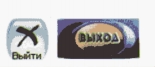
Способ 3.
У многих программ в левом верхнем углу окна расположено слово «Файл» (или по-английски: «File»). Если навести на него курсор и щёлкнуть левой кнопкой мыши, то откроется список команд. В списке команд можно найти команду «Выход» или «Закрыть» (или по-английски: «Quit» или «Exit»). Если навести на эту команду курсор и щёлкнуть левой кнопкой мыши, то программа завершится.
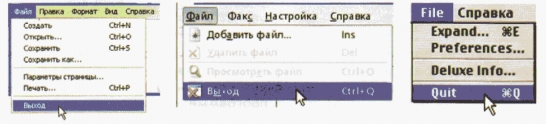
Выполните.
Для выполнения этого задания нужно, чтобы значек программы "Калькулятор" находился на рабочем столе.
• Запустите программу "Калькулятор". Выполните с помощью этой программы действия под диктовку учителя. Придумайте свои примеры и предложите выполнить их другим ученикам. Закройте окно программы первым способом.
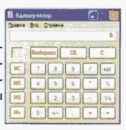
• Проведите эксперимент. Запустите на выполнение несколько программ, которые укажет учитель. Нажимая на две кнопки рядом с кнопкой закрытия окна, выясните, зачем они нужны. Закройте окна всех открытых вами программ.
Горячев А.В., Информатика и ИКТ (Мой инструмент компьютер). Учебник для учащихся 3 класса. - М: Баласс, 2010. - 80с., ил. - Ч.1
Содержание урока
 конспект урока конспект урока
 опорный каркас опорный каркас
 презентация урока презентация урока
 акселеративные методы акселеративные методы
 интерактивные технологии
Практика интерактивные технологии
Практика
 задачи и упражнения задачи и упражнения
 самопроверка самопроверка
 практикумы, тренинги, кейсы, квесты практикумы, тренинги, кейсы, квесты
 домашние задания домашние задания
 дискуссионные вопросы дискуссионные вопросы
 риторические вопросы от учеников
Иллюстрации риторические вопросы от учеников
Иллюстрации
 аудио-, видеоклипы и мультимедиа аудио-, видеоклипы и мультимедиа
 фотографии, картинки фотографии, картинки
 графики, таблицы, схемы графики, таблицы, схемы
 юмор, анекдоты, приколы, комиксы юмор, анекдоты, приколы, комиксы
 притчи, поговорки, кроссворды, цитаты
Дополнения притчи, поговорки, кроссворды, цитаты
Дополнения
 рефераты рефераты
 статьи статьи
 фишки для любознательных фишки для любознательных
 шпаргалки шпаргалки
 учебники основные и дополнительные учебники основные и дополнительные
 словарь терминов словарь терминов
 прочие
Совершенствование учебников и уроков прочие
Совершенствование учебников и уроков
 исправление ошибок в учебнике исправление ошибок в учебнике
 обновление фрагмента в учебнике обновление фрагмента в учебнике
 элементы новаторства на уроке элементы новаторства на уроке
 замена устаревших знаний новыми
Только для учителей замена устаревших знаний новыми
Только для учителей
 идеальные уроки идеальные уроки
 календарный план на год календарный план на год
 методические рекомендации методические рекомендации
 программы программы
 обсуждения
Интегрированные уроки обсуждения
Интегрированные уроки
Если у вас есть исправления или предложения к данному уроку, напишите нам.
Если вы хотите увидеть другие корректировки и пожелания к урокам, смотрите здесь - Образовательный форум.
|